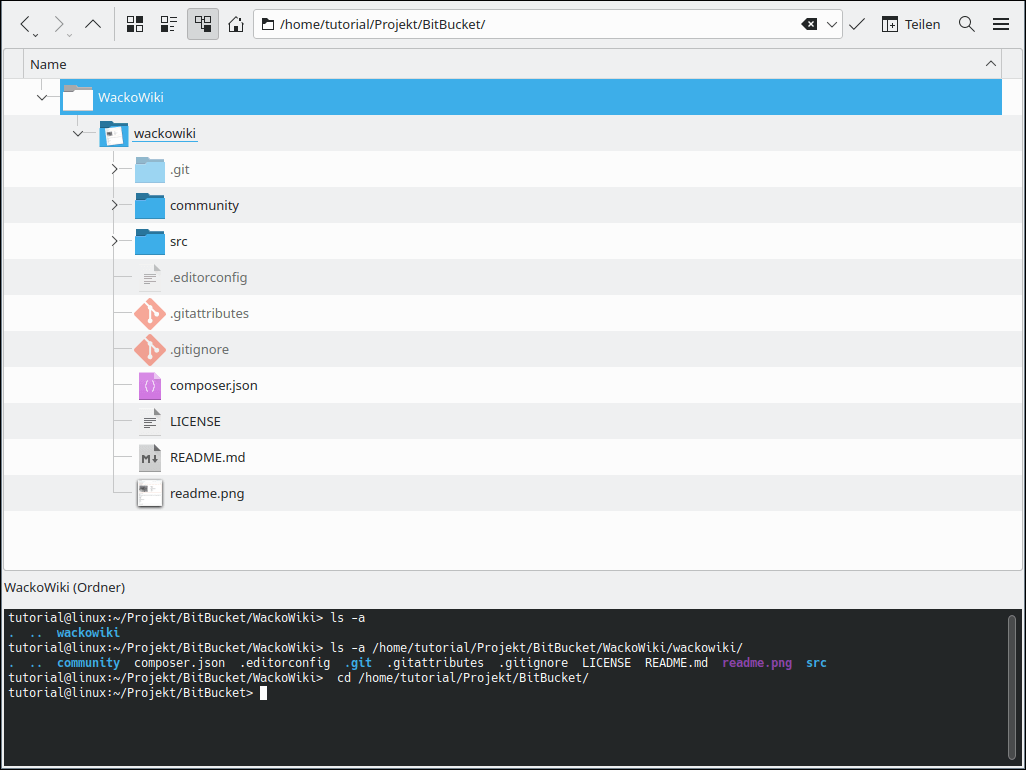WikiAdmin
Starter
Statt zip-Dateien von WackoWiki herunterzuladen, möchtest du beginnen, daran zu arbeiten, WackoWiki zu deinem Wiki zu machen? Du möchtest leicht jederzeit neueste Änderungen der Entwickler auf Deinem Rechner finden oder systematisch an eigenen Verbesserungen für dein Wiki arbeiten?
Nachfolgend lernst Du:
Git installieren
Bevor du mit Git loslegen kannst, muss es natürlich zuerst installiert werden. Auch wenn es bereits vorhanden ist, ist es vermutlich eine gute Idee, auf die neueste Version zu aktualisieren.
Installiere Git mit deinem Linuxsystem [1] per Konsole [Strg]+[Alt]+[T], z.B. mit OpenSUSE
sudo zypper install git
Prüfe, welche Version von Git installiert wurde
git --version
Ein Projektverzeichnis anlegen
Bevor Du ein Git-Repository auf Deinem Rechner erstellst, musst Du einen Ordner anlegen bzw. einen Speicherort dafür festlegen. Ein Ordner mit dem Namen "Projekt" im Homeverzeichnis /home/⟨username⟩/Projekt hat sich als übergeordneter Aufbewahrungsort in der Praxis bewährt.
Erstelle einen Projektordner für verschiedene Git-Repositorys per Konsole in deinem Homeverzeichnis:
mkdir /home/⟨username⟩/Projekt
Eine Möglichkeit vielzählige Git-Repositorys strukturiert lokal zu speichern ist, innerhalb deines Projektordners neue Ordner jeweils für verschiedene, ursprünglich entfernte Speicherorte zu erstellen und jene nach diesen zu benennen. Entfernte Speicherorte der Projektdateien von WackoWiki inkl. derselben Versionsgeschichte sind etwa auf den Webseiten von Sourceforge, BitBucket und Github zu finden. Um darüber hinaus entfernte Git-Repositorys verschiedener Nutzer z.B. von BitBucket auf deinen Rechner zu holen:
Erstelle den Ordner BitBucket in Deinem Projektordner
mkdir /home/⟨username⟩/Projekt/BitBucket
Erstelle den Ordner WackoWiki nach der Namenskonvention: home/⟨username⟩/Projekt/Name_für_entfernte-Git-Hosting-Plattform/Plattform-NutzerName.
Für eine lokale Kopie des Git-Repositorys des BitBucket-Nutzer WackoWiki nutze:
mkdir /home/⟨username⟩/Projekt/BitBucket/WackoWiki
Das aktuellste Entwickler Git-Repository in Dein Projektverzeichnis initial holen
Um nachfolgend eine lokale Kopie aller zum jetzigen Zeitpunkt vorhandenen Projektdateien inkl. der Versionsgeschichte des Nutzers WackoWiki der Git-Hosting Plattform BitBucket strukturiert auf deinem Linux Rechner zu speichern:
Wechsele in dein bereits erstelltes Projektverzeichnis:
cd /home/⟨username⟩/Projekt/BitBucket/WackoWiki
In dem ausgewählten Ordner führe folgende Git-Anweisung aus:
git clone https://bitbucket.org/wackowiki/wackowiki.git
Das ausgewählte entfernte Git-Repository des Nutzers WackoWiki auf der Webseite bitbucket.org inkl. der Projektdateien wurde auf deinen Rechner in das Verzeichnis geholt, in dem du dich momentan befindest und dort im - mit git clone erstellten - Ordner /wackowiki gespeichert. Überprüfe das Ergebnis per Konsole mit:
ls -a
Jeweils neueste Entwicklungen in dein bestehendes lokales WackoWiki Repository holen
Nachdem du das WackoWiki Entwicklerrepository in Dein Projektverzeichnis initial mit der Anweisung git clone geholt hast, kannst du jederzeit den neuesten Entwicklungsstand wie folgt von der in der .git/config Datei gespeicherten Zugangsadresse im lokalen WackoWiki-Repository aktualisieren:
git fetch origin master
git checkout
Wenn Du selbst in dem o.g. lokalen WackoWiki-Repository keine Änderungen vorgenommen hast, ist folgende Anweisung problemlos möglich.
git pull origin master
"git clone" Anweisung für Fortgeschrittene und Schnelllerner
Damit du WackoWiki von einem entfernten Git-Repository auf Deinen Rechner holen kannst, benötigst du eine Adresse, von welcher du jene Projektdateien inkl. der Versionsgeschichte auf deinem Rechner speicherst. Zudem kannst du mit der Anweisung
git clone <git_repo_url> <von_dir_bestimmter_verzeichnisname>
den lokalen Speicherort dafür bestimmen.
Folgende Anweisung klont das Git-Repository von WackoWiki https://bitbucket.org/wackowiki/wackowiki.git mit den neuesten Änderungen der Entwickler in einen noch nicht erstellten oder leeren Ordner im Homeverzeichnis deines Rechners.
git clone https://bitbucket.org/wackowiki/wackowiki.git /home/⟨username⟩/Projekt/BitBucket/WackoWiki/wackowiki
On a Linux system if/once the git client is installed open a terminal and type git --help .
Für detaillierte Informationen zum klonen gib ein: git clone --help
Nur einen Branch clonen
git clone --branch <branchname> <remote-repo-url>
git clone --branch 5.0 https://bitbucket.org/wackowiki/wackowiki.git /home/⟨username⟩/Projekt/BitBucket/WackoWiki/5.0
Übung / Training
Erstelle mit der Konsole in Deinem Projektverzeichnis weitere Ordner für den GitHub-Nutzer WackoWiki.Erstelle mit der Konsole in Deinem Projektverzeichnis weitere Ordner für entfernte Git-Repositories.
Was bewirkt die Anweisung
git clone https://bitbucket.org/wackowiki/wackowiki.git . ?
clone per ssh
https://git-scm.com/book/en/v2[...]ing-a-Git-Repository / https://git-scm.com/book/de/v2[...]t-Repository-anlegen
Fußnoten:
- [1]
- Installation passend zu Deinem Linux: https://git-scm.com/download/linux